Kodėl jis neina į tplinkwifi.Tinklas? „TP-Link“ maršrutizatoriaus puslapis neatidaromas

- 2811
- 730
- Tyler Daniel
Kodėl jis neina į tplinkwifi.Tinklas? „TP-Link“ maršrutizatoriaus puslapis neatidaromas
Daugelis „TP-Link“ maršrutizatorių savininkų periodiškai susiduria.Tinklas. Šis adresas naudojamas norint patekti į maršrutizatoriaus žiniatinklio sąsają. Atitinkamai, kai neįmanoma pasiekti „TplinkWifi“.Net (į puslapį su maršrutizatoriaus nustatymais) tai yra rimta problema, kurios sprendimas spręsime šį straipsnį. Turiu pasakyti, kad panaši problema pastebima su absoliučiai visais maršrutizatoriais. Tai nėra konkreti problema TP-Link arba šis adresas.
Pati schema su prieiga prie maršrutizatoriaus nustatymų yra labai paprasta. Kai pereiname iš įrenginio, prijungto prie maršrutizatoriaus naršyklėje, prie konkretaus adreso, turėtume atidaryti puslapį su maršrutizatoriaus nustatymais. Paprastai IP adresai naudojami kaip adresas (dažniausiai jis yra 192.168.1.1 arba 192.168.0.1), tačiau neseniai gamintojai pradėjo naudoti paprastus, suprantamesnius adresus, tokius kaip „TPlinkWifi“.Tinklas. Aš iš anksto pasakysiu, kad IP adresas taip pat veikia. Adresas, naudojamas įvesti žiniatinklio sąsają (nustatymai), paprastai nurodomas pačiame maršrutizatoriuje.

Problema ta, kad prisijungę prie maršrutizatoriaus ir pereinant prie šio adreso, mes nepatenkame į maršrutizatoriaus nustatymus, o kai kuriuose kitame puslapyje - puslapis su paieškos rezultatais arba matome klaidą „Neįmanoma įmanoma Prieiga prie „TPlinkWifi“ svetainės.Tinklas. Nepavyko rasti serverio IP adreso “.
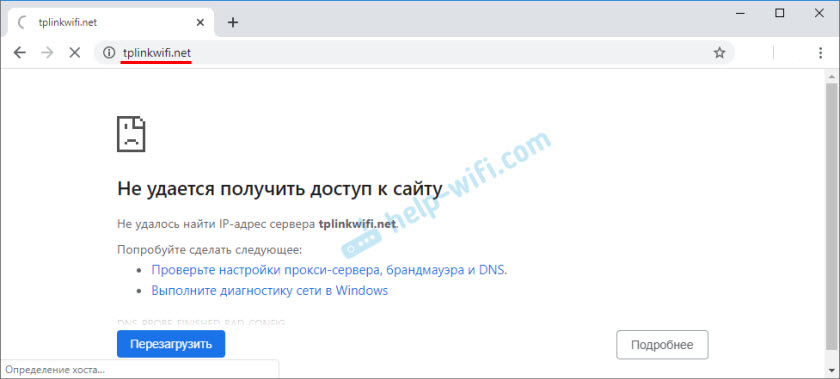
Arba nėra įtraukta į nustatymus, bet pagal „TplinkWifi“.„Net“ atidaro puslapį su „TP-Link“ logotipu ir šiuo tekstu: „Bandymas sukonfigūruoti maršrutizatorių? Atrodo, kad jūs esate prisijungę prie savo „TP-Link“ tinklo ". Sakoma, kad greičiausiai neprisijungėte prie savo „TP-Link“ maršrutizatoriaus. Ir tai yra teisinga pastaba, mes grįšime prie jos.
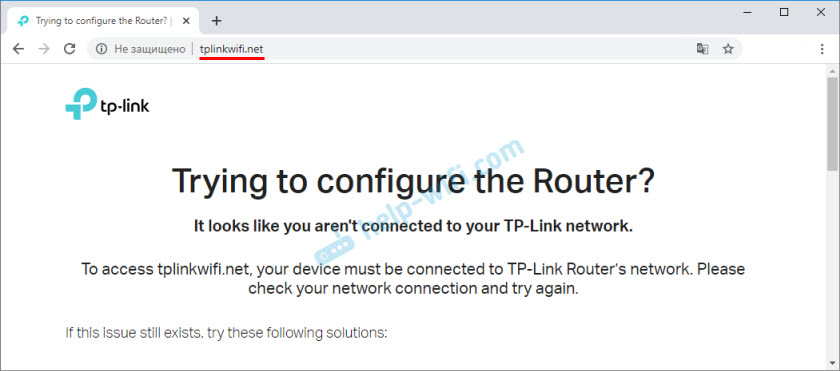
Taip pat gali būti klaida „oi)! Atrodo, kad jūs esate prisijungę prie savo „TP-Link“ tinklo ".
Taigi tplinkwifi.Tinklas neveikia, neina į svetainę, o jūs negalite pereiti tokios užklausos kaip „...“, patekęs į šį puslapį.
Kodėl negaliu eiti į „Tplinkwifi“.Tinklas?
Galbūt jūs darote kažką ne taip. Todėl pirmiausia rekomenduoju pabandyti padaryti įėjimą į nustatymus pagal mano instrukcijas: „TplinkWifi“.Net - įėjimas į maršrutizatoriaus nustatymus. Taip pat galite naudoti universalesnę instrukciją, kurioje aš parodžiau, kaip eiti į „TP-Link“ maršrutizatoriaus nustatymus.
Jei tai nepavyksta, pabandykite pritaikyti sprendimus iš šio straipsnio savo ruožtu.
1. Patikrinkite ryšį
Labai svarbus, Į įrenginį, iš kurio norite eiti į „TplinkWifi“.Tinklas buvo teisingai prijungtas prie „TP-Link“ maršrutizatoriaus ir tik prie jo!
Kompiuteris arba mobilusis įrenginys turėtų būti prijungtas tik prie vieno maršrutizatoriaus. Pavyzdžiui, atsitinka, kad kabelis iš interneto teikėjo yra prijungtas prie kompiuterio, jie yra prijungti prie maršrutizatoriaus per „Wi-Fi“ ir bando atidaryti nustatymus. Taigi niekas nepavyks! Tik vienas aktyvus ryšys yra maršrutizatorius! Eikite į langą „Tinklo jungtys“ („Win+R“, NCPA komanda.Cpl) ir patikrinti. Kitas svarbus dalykas: norint atidaryti maršrutizatoriaus žiniatinklio sąsają, jums nereikia prisijungti prie interneto (galbūt „be prieigos prie interneto“).
Ryšys su maršrutizatoriaus mono. Jei prisijungsite per „Wi-Fi“, jei maršrutizatorius dar nėra sukonfigūruotas, tada mes prisijungiame prie jo tinklo su gamyklos pavadinimu, naudodami gamyklos slaptažodį. Pavadinimas (SSID) ir slaptažodis nurodomi ant lipduko iš maršrutizatoriaus apačios.
Jei pagal laidą, tada maršrutizatoriuje mes prijungiame laidą prie LAN prievado.
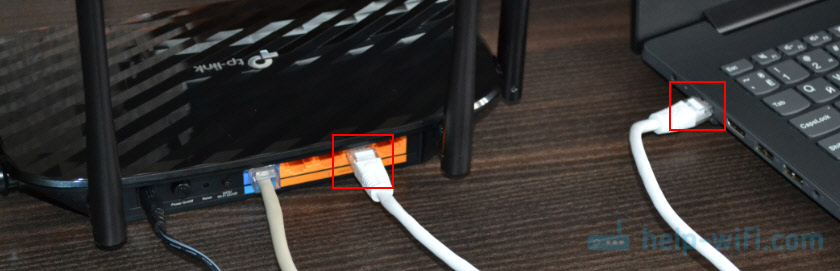
Kompiuterio ryšio būsena turėtų būti įprasta (kai kompiuteris prijungtas prie interneto) arba „be prieigos prie interneto“ (su geltono šauktuku). Bet ryšys turėtų būti! Jokių kryžių ant ryšio piktogramos ir panašiai.
2. Naudokite IP adresą, o ne „TPlinkWifi“.Tinklas
Pabandykite naudoti IP adresą. Greičiausiai jūsų atveju taip yra http: // 192.168.0.1. Tiesiog nukopijuokite, įdėkite į naršyklės adresų juostą ir eikite (paspausdami Enter). Galite naudoti išsamias instrukcijas: 192.168.0.1 - įėjimas į maršrutizatorių arba modemas.
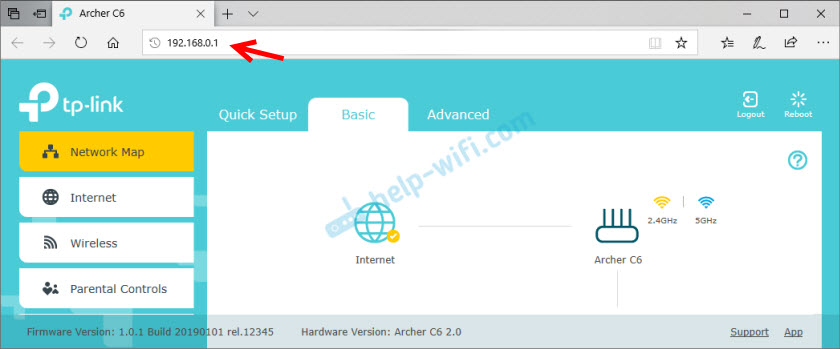
Taip pat galite pabandyti įvesti IP adresą http: // 192.168.1.1. Instrukcijos: 192.168.1.1 - įėjimas į maršrutizatorių sistemą.
3. Naudokite kitą naršyklę arba įrenginį
Retai, bet atsitinka, kad priežastis yra naršyklėje. Ką reikia padaryti: išvalykite talpyklą naršyklėje arba pabandykite atidaryti žiniatinklio sąsają per kitą naršyklę.
Aš taip pat rekomenduoju prisijungti prie maršrutizatoriaus iš kito įrenginio ir įvesti iš jo.
4. Įveskite adresą naršyklės adreso juostoje
Dabar beveik visose naršyklėse tikslinė konstrukcija derinama su paieškos linija. Tačiau yra atskira eilutė, kurioje galima įvesti tik paieškos užklausas, o ne konkrečias svetainių svetaines. Daugelis rašo „Ruter“ adresą paieškos juostoje ir vietoj nustatymų puslapio patenka į paieškos variklį.

Maršrutizatorius turėtų būti tiksliai įvestas naršyklės adresų juostoje. Ir geriausia šiuo formatu: http: // tplinkwifi.Tinklas.
5. Iš naujo nustatykite maršrutizatoriaus nustatymus
Jei jis vis tiek neįveda „TplinkWifi“.tinklas, galite pabandyti iš naujo nustatyti maršrutizatoriaus nustatymus į gamyklą. Aš rekomenduoju tai padaryti paskutiniame posūkyje (pirmiausia pažvelkite į dar keletą papildomų sprendimų), nes visi maršrutizatoriaus nustatymai bus pašalinti. Ir jei internetas šiuo metu veikia per maršrutizatorių, jūs išleisite, internetas nustos veikti ir negalėsite pereiti į nustatymus, kad jį atmestumėte, jis nebus labai geras.
Iš naujo galima atlikti 10 sekundžių „TP-Link“ maršrutizatoriaus iš naujo nustatymo mygtuką.
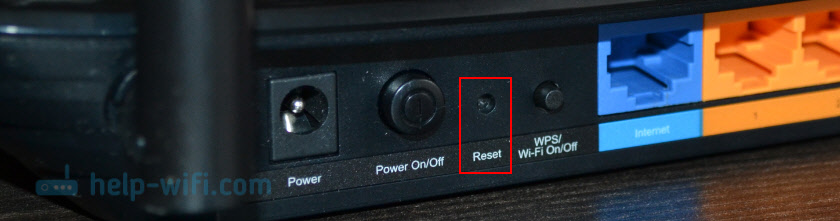
Tik tuo atveju, nuoroda į išsamias instrukcijas: kaip užpildyti išsamų nustatymų išleidimą į „TP-Link“ maršrutizatorių.
Papildomi sprendimai
Jei nieko nepadarė, pabandykite padaryti šiuos dalykus:
- Perkraukite maršrutizatorių ir kompiuterį, iš kurio negalite įvesti „TPlinkWifi“.Tinklas.
- Jei bandote pereiti iš kompiuterio, tada iš naujo nustatykite tinklo nustatymus „Windows“. Instrukcijos septyniems ir dešimtims.
- Dar kartą patikrinkite ryšį su maršrutizatoriumi.
- Pabandykite lange „Tinklo jungtys“, kad išjungtumėte visas jungtis, palikdami tik tą, per kurį kompiuteris yra prijungtas prie „TP-Link“ maršrutizatoriaus.
- Kurį laiką atjunkite antivirusinę ir ugniasienę.
Daugiau informacijos apie šią problemą galima peržiūrėti straipsnyje.168.0.1 arba 192.168.1.1.
Labai tikiuosi, kad jums pavyko atidaryti maršrutizatoriaus nustatymus. Aš susisiekiu komentaruose - rašyk.
- « Peržiūrėkite ir konfigūracija TP-Link RE205-A Dviejų juostų „Wi-Fi Signal Ranger“
- Kodėl „Wi-Fi“ greitis krito pakeitus maršrutizatorių „TP-Link Archer C6“? »

